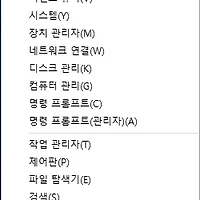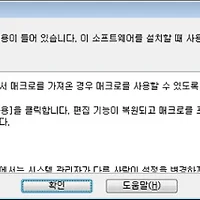엑셀이 다양한 분야에 폭넓게 사용되고 있습니다.
많이 사용되고 있는 만큼 기능도 다양하게 있고 활용도 도 매우 높습니다.
일반적인 텍스트를 저장하는 것부터 해서 개인적인 데이터베이스 용도로도 사용을 할 수 있답니다.
엑셀에서 숫자들로 구성된 금액이나 건수 등의 자료를 관리하기 쉽도록 표의 형태로 저장을 하거나,
한눈에 보기 쉽도록 챠트로 구성하여 관리를 할 수 있답니다.
차트도 다양해서 막대형, 선형, 원형, 영역형, 분산형등 많은 종류가 있답니다.
차트에서 각 데이터들이 시계열로 표현되어 정렬이 되어 보여질 때 추세를 통찰할 수 있는 선이 필요하답니다.
각 계열별로 데이터를 보면서 추세를 판단할 수 있겠지만, 추세선을 추가하여 보여주면 확실하게 볼 수 있답니다.
추세선을 표현하고자 할 때, 추세선이 지원 가능한 차트가 따로 있답니다.
차트의 한 항목에서 마우스 우클릭으로 보조메뉴를 표시하여 봅니다.
지원하지 않는 경우 보조메뉴의 아래 부분에 추세선 추가(R) 의 항목이 비활성화 되어 있는 것을 확인할 수 있답니다.
차트의 종류를 다른 것으로 변환 또는 다른 종류의 차트를 만들어 봅니다.
추세를 보고자 하는 항목 또는 그래프를 마우스 우클릭 하여 보조메뉴를 표시합니다.
보조메뉴에서 추세선 추가가 활성화 되어 선택할 수 있는 것을 확인할 수 있습니다.
추세선 추가를 선택하면 추세선 서식을 조절할 수 있는 메뉴가 나타납니다.
옵션에서 추세/회귀 유형을 선택하여 원하는 양식의 추세선을 추가할 수 있답니다.
지수, 선형, 로그형, 다항식, 거듭제곱형, 이동 평균형의 방식으로 선을 추가할 수 있으며,
각 방식마다 사용자 지정 또는 보조 값을 추가하여 원하는 방정식으로 추세를 수정할 수 있습니다.
이후 추세선의 색이나 스타일등을 지정하여 사용자가 보기 편한 스타일로 변경할 수 있습니다.
엑셀의 숨어 있는 기능 또는 표시되어 있지만 활용하지 못하는 기능으로 화려한 엑셀을 사용해 봅시다.
Though no one can go back and make a brand new start, anyone can start from now and make a brand new ending.
'IT' 카테고리의 다른 글
| 윈도우 10의 OneDrive 삭제하기 (0) | 2016.09.17 |
|---|---|
| 운동 할 때 도움되는 트랭글 앱을 추천해요 (0) | 2016.09.15 |
| BO4 에서 Backup & Import 하기 (0) | 2016.09.04 |
| 매크로 보안설정 오류 (0) | 2016.09.01 |
| [엑셀사용법] 엑셀 열기 시간이 길거나 연결 오류 해결하기 (2) | 2016.07.10 |